Otázka
Problém: Jak opravit chybu Tuto stránku nelze v prohlížeči Chrome přeložit?
Dobrý den, nedávno jsem si všiml, že překladač Google v Chrome nefunguje správně. Jakmile se stránka načte, překlad není, a když kliknu na výzvu k překladu, zobrazí se: "Tuto stránku nelze přeložit." To se nestává pořád, takže mě to nutí ještě víc zmatený.
Vyřešená odpověď
Chrome je nejpopulárnější webový prohlížeč na světě[1] – a z nějakého důvodu. Jeho mateřská společnost Google implementovala spoustu užitečných a pokročilých funkcí, které jsou propojeny v rámci prohlížeče a různých účtů Google. Možnost automatického překladu je pouze jednou z funkcí, které může prohlížeč nabídnout, i když ne vždy funguje tak, jak má.
Zpočátku Chrome překládá cizojazyčné weby automaticky – ať už jde o němčinu, francouzštinu nebo japonštinu. Tato funkce umožňuje uživatelům přistupovat na webové stránky, kterým by jinak rozuměli, a proto je velmi užitečná. Mnoho uživatelů se bohužel setkalo s chybou „Tuto stránku nelze přeložit“, díky čemuž je překladač v podstatě k ničemu.
Někteří uživatelé přitom stále mohou získat překladatelskou službu na cizojazyčných webech. Google takové nesrovnalosti vysvětluje tím, že jsou způsobeny aktualizací na straně serveru.
Jak si však uživatelé na různých fórech všimli, zdá se, že existuje alternativní vysvětlení: Chrome v některých případech spolupracuje se servery Google Translate a v jiných ne (důvodem může být IP klienta adresa).[2]
Pokud se například pokoušíte přeložit stránku z němčiny do angličtiny – budou použity servery Google Translate. Pokud se však pokusíte přeložit stránku z ruštiny do angličtiny pomocí prohlížeče Chrome, použije se pouze Chrome (vestavěný) překladač a neobjednávat žádný překlad přes servery Google kvůli tomu, jak jsou IP adresy serverů nakonfigurováno.
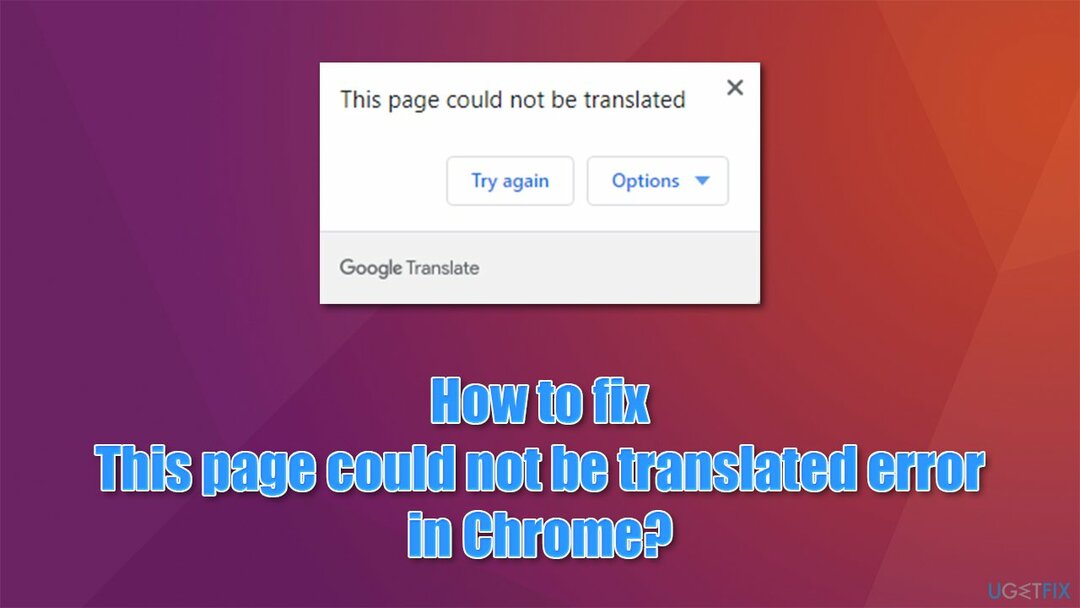
Chyba může mít několik dalších důvodů – ucpaná mezipaměť webového prohlížeče, nesprávně nakonfigurované jazykové nastavení, problémy s potenciálně nechtěnými nebo dokonce škodlivými rozšířeními, atd. Navíc někdy stránku jednoduše nelze přeložit, protože je vykreslena v JavaScriptu,[3] text začleněný do obrázku nebo kvůli jazyku, který Google nerozpozná. Proto byste měli mít tyto aspekty vždy na paměti, když čelíte chybě.
Níže naleznete několik metod, které by vám měly pomoci opravit chybu „Tuto stránku nelze přeložit“. Než budete pokračovat, důrazně doporučujeme zkontrolovat systém pomocí ReimagePračka Mac X9 – nástroj pro automatickou opravu PC, který by vám mohl pomoci vyřešit základní problémy rychle a efektivně.
Oprava 1. Prohledejte svůj systém pomocí bezpečnostního softwaru
Chcete-li opravit poškozený systém, musíte si zakoupit licencovanou verzi Reimage Reimage.
Nejprve byste se měli ujistit, že na vašem počítači nejsou nainstalovány žádné potenciálně nežádoucí programy nebo podezřelá rozšíření prohlížeče. Můžete to udělat ručně, i když důrazně doporučujeme provést celý systém s antimalwarovým softwarem.
K tomu lze použít nástroje třetích stran, i když hloubkové skenování s vestavěným ochráncem Windows by také mělo fungovat. Zde je postup:
- Typ Zabezpečení systému Windows ve Windows hledat a kliknout Vstupte
- Vybrat Ochrana před viry a hrozbami a vyberte Možnosti skenování
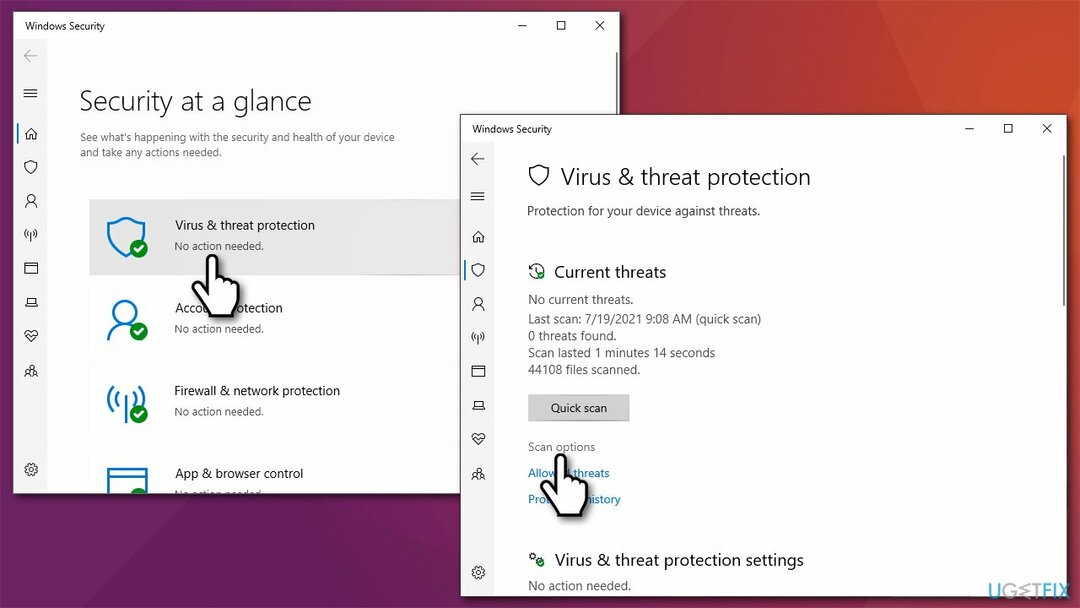
- Vybrat Offline kontrola aplikace Microsoft Defender a klikněte Skenujte nyní
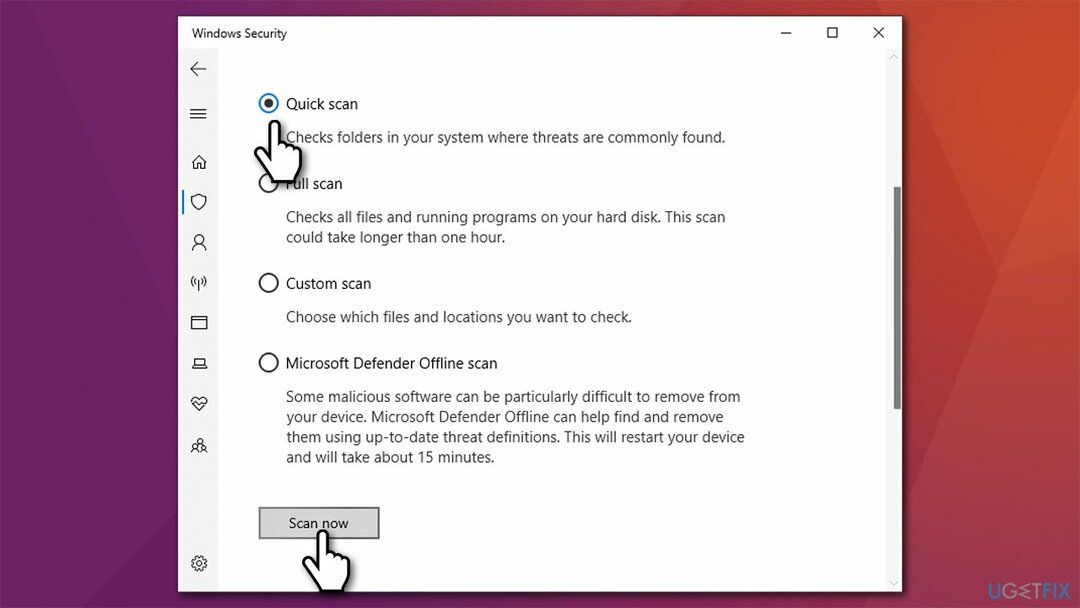
- Váš počítač nyní bude restartovat a zahajte skenování.
Poznámka: některá rozšíření prohlížeče mohou narušovat funkci Google Translate. Blokátory reklam mohou například běžně zabránit úplnému načtení určitých prvků stránky. Vypněte tedy všechna rozšíření prohlížeče a zjistěte, zda vám to pomohlo problém vyřešit.
Oprava 2. Vyčistěte mezipaměť a soubory cookie
Chcete-li opravit poškozený systém, musíte si zakoupit licencovanou verzi Reimage Reimage.
Různá data prohlížeče se mohou časem hromadit a způsobit různé problémy.
- Otevřete Google Chrome a přejděte na Nabídka > Nastavení
- Pod Soukromí a bezpečnost sekce, vyberte Smazat údaje o prohlížení
- Nahoře byste měli vidět Časový rozsah – vybrat Pořád z rozbalovací nabídky
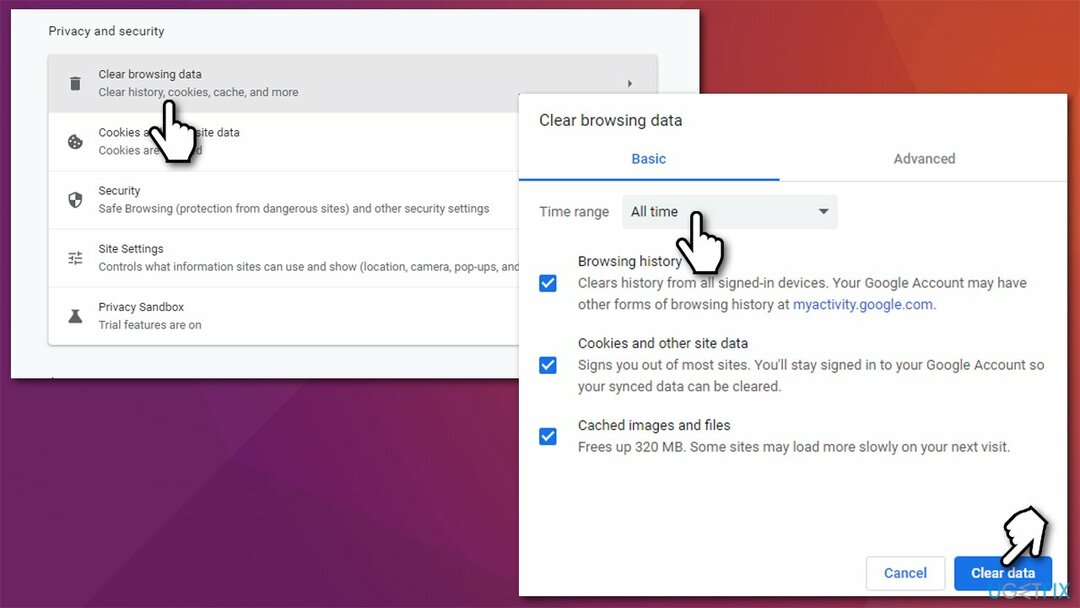
- Nyní vyberte vše a vyberte Vyčistit data.
Oprava 3. Zkontrolujte nastavení jazyka
Chcete-li opravit poškozený systém, musíte si zakoupit licencovanou verzi Reimage Reimage.
Ujistěte se, že je povolena kontrola pravopisu:
- Otevřete Chrome a přejděte na Nabídka > Nastavení
- Na levé straně klikněte Pokročilý a vyberte Jazyky
- Klikněte na Jazyk a ujistěte se, že Nabídněte překlad stránek, které nejsou v jazyce, který čtete možnost je povolena.

Oprava 4. Zkuste inkognito
Chcete-li opravit poškozený systém, musíte si zakoupit licencovanou verzi Reimage Reimage.
Uživatelé uvedli, že při pokusu o zobrazení stránky v anonymním režimu byla v prohlížeči Google Chrome opravena chyba Tuto stránku nelze přeložit. Chcete-li se k němu dostat, přejděte na Nabídka > Nové anonymní okno. Odtud použijte prohlížeč jako obvykle a podívejte se, že stránka, kterou chcete přeložit, skutečně byla.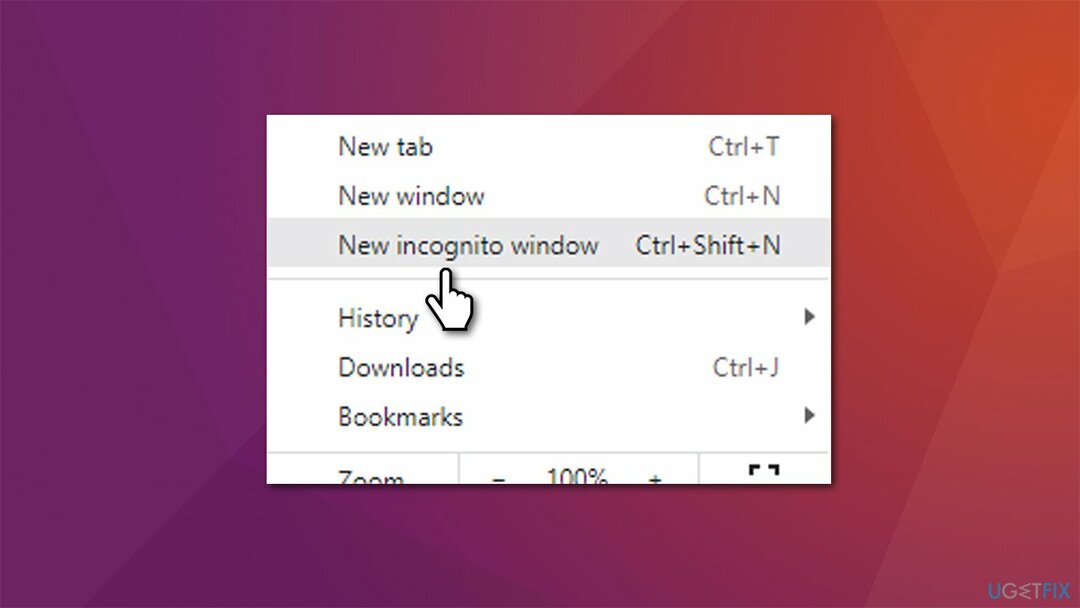
Oprava 5. Použijte oficiální rozšíření prohlížeče
Chcete-li opravit poškozený systém, musíte si zakoupit licencovanou verzi Reimage Reimage.
Zkuste pro překlad použít oficiální rozšíření Google:
- Navštivte internetový obchod Google – Stránka rozšíření Překladač Google
- Klikněte na Přidat do Chromu
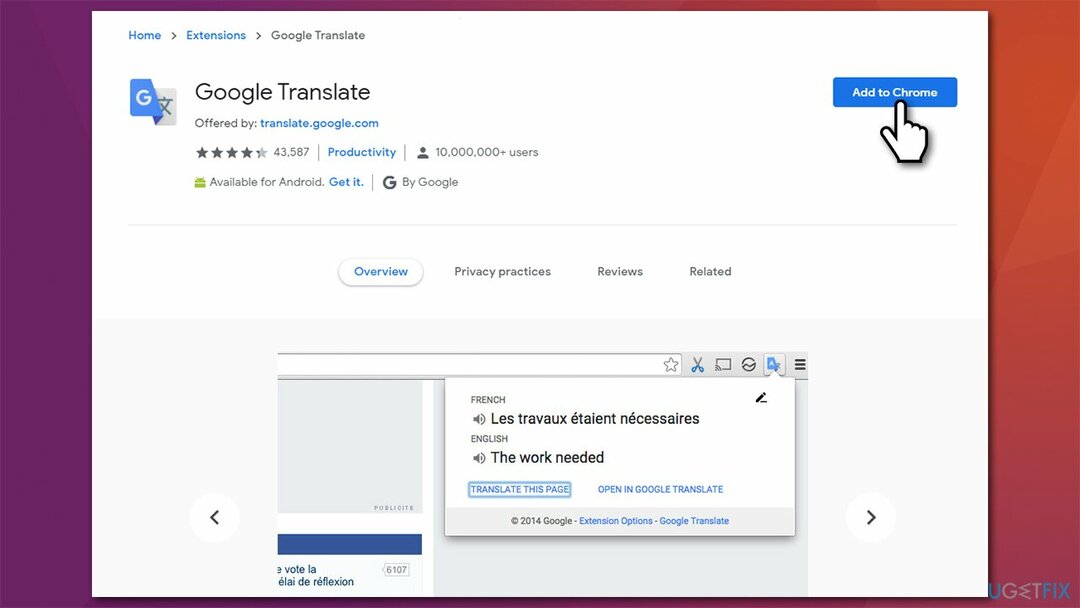
- Jste připraveni jít.
Oprava 6. Přeinstalujte Chrome
Chcete-li opravit poškozený systém, musíte si zakoupit licencovanou verzi Reimage Reimage.
Pokud vám nic z výše uvedeného nepomohlo chybu opravit, měli byste zkusit webový prohlížeč přeinstalovat úplně:
- Klikněte pravým tlačítkem na Start a vyberte Aplikace a funkce
- Přejděte dolů, dokud nenajdete Google Chrome
- Klikněte na něj a vyberte Odinstalovat > Odinstalovat
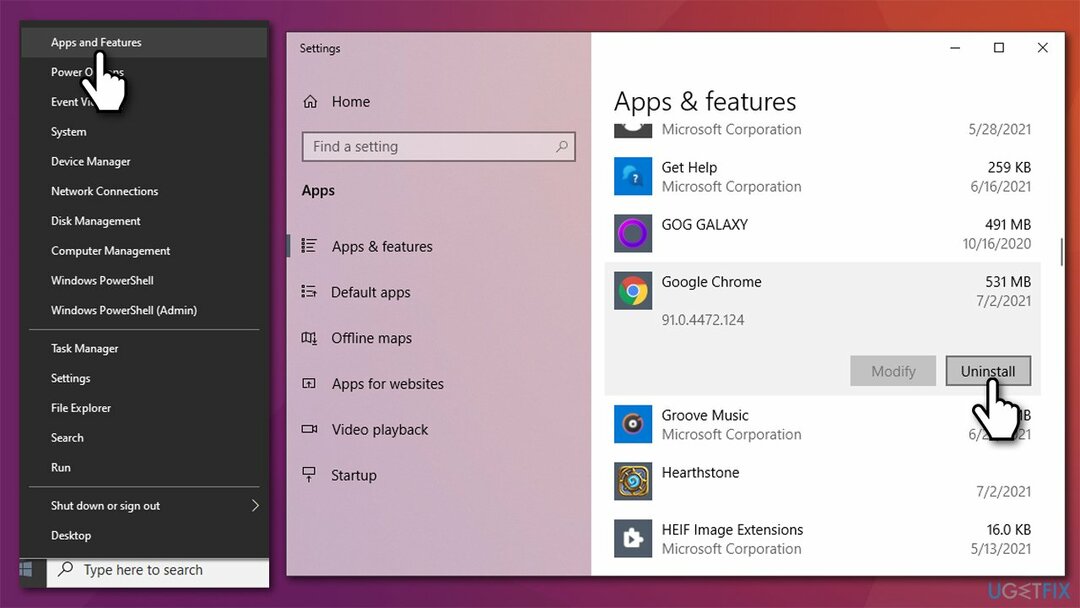
- Pro odstranění programu postupujte podle pokynů na obrazovce
- Nyní jděte k úředníkovi webové stránky Google a znovu si stáhněte/nainstalujte Chrome.
Opravte své chyby automaticky
Tým ugetfix.com se snaží ze všech sil pomoci uživatelům najít nejlepší řešení pro odstranění jejich chyb. Pokud se nechcete potýkat s technikami ruční opravy, použijte automatický software. Všechny doporučené produkty byly testovány a schváleny našimi profesionály. Nástroje, které můžete použít k opravě chyby, jsou uvedeny níže:
Nabídka
Udělej to teď!
Stáhnout FixŠtěstí
Záruka
Udělej to teď!
Stáhnout FixŠtěstí
Záruka
Pokud se vám nepodařilo opravit chybu pomocí Reimage, kontaktujte náš tým podpory a požádejte o pomoc. Sdělte nám prosím všechny podrobnosti, o kterých si myslíte, že bychom měli vědět o vašem problému.
Tento patentovaný proces opravy využívá databázi 25 milionů součástí, které mohou nahradit jakýkoli poškozený nebo chybějící soubor v počítači uživatele.
Chcete-li opravit poškozený systém, musíte si zakoupit licencovanou verzi Reimage nástroj pro odstranění malwaru.

Chcete-li zůstat zcela anonymní a zabránit ISP a vládu před špionáží na vás, měli byste zaměstnat Soukromý přístup k internetu VPN. Umožní vám připojit se k internetu a přitom být zcela anonymní šifrováním všech informací, zabránit sledovačům, reklamám a také škodlivému obsahu. A co je nejdůležitější, zastavíte nelegální sledovací aktivity, které NSA a další vládní instituce provádějí za vašimi zády.
Při používání počítače se mohou kdykoli vyskytnout nepředvídané okolnosti: počítač se může vypnout v důsledku výpadku proudu, a Může se objevit modrá obrazovka smrti (BSoD) nebo náhodné aktualizace systému Windows, když jste na pár dní odešli pryč minut. V důsledku toho může dojít ke ztrátě vašich školních úkolů, důležitých dokumentů a dalších dat. Na uzdravit se ztracené soubory, můžete použít Data Recovery Pro – prohledává kopie souborů, které jsou stále dostupné na vašem pevném disku, a rychle je obnovuje.